Git - Hızlı Kılavuz
Sürüm Kontrol Sistemi
Version Control System (VCS) yazılım geliştiricilerin birlikte çalışmasına ve çalışmalarının eksiksiz bir geçmişini korumasına yardımcı olan bir yazılımdır.
Aşağıda bir VCS'nin işlevleri listelenmiştir -
- Geliştiricilerin aynı anda çalışmasına izin verir.
- Birbirlerinin değişikliklerinin üzerine yazılmasına izin vermez.
- Her sürümün bir geçmişini tutar.
Aşağıdakiler VCS türleridir -
- Merkezi sürüm kontrol sistemi (CVCS).
- Dağıtılmış / Merkezi olmayan sürüm kontrol sistemi (DVCS).
Bu bölümde, yalnızca dağıtılmış sürüm kontrol sistemine ve özellikle Git'e odaklanacağız. Git, dağıtılmış sürüm kontrol sistemi kapsamına girer.
Dağıtılmış Sürüm Kontrol Sistemi
Merkezi sürüm kontrol sistemi (CVCS), tüm dosyaları depolamak için merkezi bir sunucu kullanır ve ekip işbirliği sağlar. Ancak CVCS'nin en büyük dezavantajı, tek hata noktası, yani merkezi sunucunun arızasıdır. Ne yazık ki, merkezi sunucu bir saatliğine kapanırsa, o zaman o saat içinde hiç kimse işbirliği yapamaz. Ve en kötü durumda bile, merkezi sunucunun diski bozulursa ve uygun yedekleme yapılmazsa, projenin tüm geçmişini kaybedersiniz. Burada dağıtılmış sürüm kontrol sistemi (DVCS) devreye giriyor.
DVCS istemcileri yalnızca dizinin en son anlık görüntüsünü kontrol etmekle kalmaz, aynı zamanda depoyu tamamen yansıtır. Sunucu kapanırsa, herhangi bir istemciden alınan depo, onu geri yüklemek için sunucuya geri kopyalanabilir. Her kontrol, havuzun tam bir yedeğidir. Git, merkezi sunucuya güvenmez ve bu nedenle çevrimdışıyken birçok işlemi gerçekleştirebilirsiniz. Çevrimdışıyken değişiklikler yapabilir, şubeler oluşturabilir, günlükleri görüntüleyebilir ve diğer işlemleri gerçekleştirebilirsiniz. Yalnızca değişikliklerinizi yayınlamak ve en son değişiklikleri almak için ağ bağlantısına ihtiyacınız vardır.
Git'in Avantajları
Ücretsiz ve açık kaynak
Git, GPL'nin açık kaynak lisansı altında yayınlandı. İnternet üzerinden ücretsiz olarak kullanılabilir. Tek bir kuruş ödemeden mülk projelerini yönetmek için Git'i kullanabilirsiniz. Açık kaynak olduğu için kaynak kodunu indirebilir ve ihtiyaçlarınıza göre değişiklik yapabilirsiniz.
Hızlı ve küçük
İşlemlerin çoğu lokal olarak yapıldığından hız açısından büyük fayda sağlar. Git, merkezi sunucuya güvenmez; bu nedenle, her işlem için uzak sunucu ile etkileşime girmeye gerek yoktur. Git'in temel kısmı, diğer yüksek seviyeli dillerle ilişkili çalışma zamanı ek yüklerinden kaçınan C ile yazılmıştır. Git tüm depoyu yansıtsa da, istemci tarafındaki verilerin boyutu küçüktür. Bu, Git'in istemci tarafında verileri sıkıştırma ve depolamadaki verimliliğini göstermektedir.
Örtülü yedekleme
Birden fazla kopyası olduğunda veri kaybetme şansı çok nadirdir. Herhangi bir istemci tarafında bulunan veriler depoyu yansıtır, dolayısıyla bir çökme veya disk bozulması durumunda kullanılabilir.
Güvenlik
Git, veritabanındaki nesneleri adlandırmak ve tanımlamak için güvenli karma işlevi (SHA1) adı verilen yaygın bir şifreleme karma işlevi kullanır. Her dosya ve işlem, sağlama sırasında toplanır ve sağlama toplamı ile alınır. Git veritabanından dosya, tarih ve commit mesajının ve diğer verilerin Git'i bilmeden değiştirilmesinin imkansız olduğu anlamına gelir.
Güçlü donanıma gerek yok
CVCS durumunda, merkezi sunucunun tüm ekibin taleplerini karşılayacak kadar güçlü olması gerekir. Daha küçük ekipler için bu bir sorun değildir, ancak ekip boyutu büyüdükçe sunucunun donanım sınırlamaları bir performans darboğazı olabilir. DVCS durumunda, geliştiriciler değişiklikleri zorlamaları veya çekmeleri gerekmedikçe sunucuyla etkileşime girmezler. Tüm ağır işler istemci tarafında gerçekleşir, bu nedenle sunucu donanımı gerçekten çok basit olabilir.
Daha kolay dallanma
CVCS ucuz kopyalama mekanizması kullanır, yeni bir şube oluşturursak tüm kodları yeni şubeye kopyalar, bu nedenle zaman alıcıdır ve verimli değildir. Ayrıca, CVCS'de şubelerin silinmesi ve birleştirilmesi karmaşık ve zaman alıcıdır. Ancak Git ile şube yönetimi çok basittir. Dalları oluşturmak, silmek ve birleştirmek yalnızca birkaç saniye sürer.
DVCS Terminolojileri
Yerel Depo
Her VCS aracı, çalışan bir kopya olarak özel bir çalışma alanı sağlar. Geliştiriciler kendi özel iş yerlerinde değişiklikler yaparlar ve taahhüt ettikten sonra bu değişiklikler havuzun bir parçası olur. Git, onlara tüm deponun özel bir kopyasını sağlayarak bunu bir adım daha ileri götürür. Kullanıcılar bu havuzla dosya ekleme, dosya kaldırma, dosyayı yeniden adlandırma, dosya taşıma, değişiklikleri uygulama ve daha pek çok işlemi gerçekleştirebilir.
Çalışma Dizini ve Aşama Alanı veya Dizini
Çalışma dizini, dosyaların teslim alındığı yerdir. Diğer CVCS'de, geliştiriciler genellikle modifikasyonlar yapar ve değişikliklerini doğrudan havuza işler. Ancak Git farklı bir strateji kullanıyor. Git, değiştirilen her dosyayı izlemez. Bir işlemi her gerçekleştirdiğinizde, Git hazırlama alanında bulunan dosyaları arar. Kaydetme için, değiştirilen dosyaların tümü değil, yalnızca hazırlama alanında bulunan dosyalar kabul edilir.
Git'in temel iş akışını görelim.
Step 1 - Bir dosyayı çalışma dizininden değiştirirsiniz.
Step 2 - Bu dosyaları hazırlama alanına eklersiniz.
Step 3- Dosyaları hazırlama alanından taşıyan kesinleştirme işlemi gerçekleştirirsiniz. Push işleminden sonra değişiklikleri kalıcı olarak Git deposunda depolar.
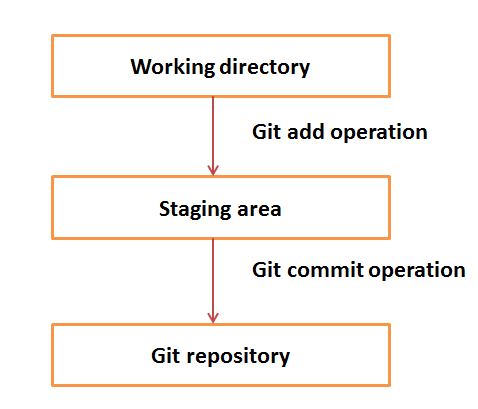
"Sort.c" ve "search.c" adlı iki dosyayı değiştirdiğinizi ve her işlem için iki farklı kaydetme istediğinizi varsayalım. Hazırlama alanına bir dosya ekleyebilir ve kayıt yapabilirsiniz. İlk işlemden sonra, aynı prosedürü başka bir dosya için tekrarlayın.
# First commit
[bash]$ git add sort.c # adds file to the staging area [bash]$ git commit –m “Added sort operation”
# Second commit
[bash]$ git add search.c # adds file to the staging area [bash]$ git commit –m “Added search operation”Bloblar
Blob, Binary LArge Object. Bir dosyanın her sürümü blob ile temsil edilir. Bir blob, dosya verilerini tutar ancak dosya hakkında herhangi bir meta veri içermez. Bu ikili bir dosyadır ve Git veritabanında bu dosyanın SHA1 karması olarak adlandırılır. Git'te dosyalar adlarla ele alınmaz. Her şey içeriğe yöneliktir.
Ağaçlar
Ağaç, bir dizini temsil eden bir nesnedir. Blobları ve diğer alt dizinleri tutar. Ağaç, aynı zamanda,SHA1 ağaç nesnesinin karması.
Kaydetme
Commit, arşivin mevcut durumunu tutar. Bir commit de şu şekilde adlandırılırSHA1karma. Bir commit nesnesini bağlantılı listenin bir düğümü olarak düşünebilirsiniz. Her commit nesnesinin üst commit nesnesine bir işaretçisi vardır. Verilen bir işlemeden, kaydetme geçmişini görüntülemek için ana işaretçiye bakarak geri gidebilirsiniz. Bir kaydetme birden fazla üst kaydetmeye sahipse, bu belirli kesinleştirme iki dalı birleştirerek oluşturulmuştur.
Şubeler
Dallar, başka bir gelişim çizgisi oluşturmak için kullanılır. Varsayılan olarak Git, Subversion'daki ana dal ile aynı olan bir ana dala sahiptir. Genellikle, yeni bir özellik üzerinde çalışmak için bir dal oluşturulur. Özellik tamamlandıktan sonra ana dal ile tekrar birleştirilir ve şubeyi siliyoruz. Her şubeye, daldaki en son işleme işaret eden HEAD tarafından başvurulur. Ne zaman bir taahhütte bulunursanız, HEAD en son kaydetme ile güncellenir.
Etiketler
Etiket, arşivdeki belirli bir sürüme anlamlı bir ad atar. Etiketler dallara çok benzer, ancak aralarındaki fark, etiketlerin değişmez olmasıdır. Etiket, kimsenin değiştirmek istemediği bir daldır. Belirli bir kaydetme için bir etiket oluşturulduktan sonra, yeni bir kaydetme oluştursanız bile güncellenmez. Genellikle geliştiriciler, ürün sürümleri için etiketler oluşturur.
Klon
Klonlama işlemi, havuzun örneğini oluşturur. Klonlama işlemi yalnızca çalışan kopyayı kontrol etmekle kalmaz, aynı zamanda tüm depoyu da yansıtır. Kullanıcılar bu yerel depo ile birçok işlemi gerçekleştirebilir. Ağ oluşturmanın dahil olduğu tek zaman, depo örneklerinin senkronize edildiği zamandır.
Çek
Çekme işlemi, değişiklikleri uzak bir depo örneğinden yerel bir depoya kopyalar. Çekme işlemi, iki havuz örneği arasında senkronizasyon için kullanılır. Bu, Subversion'daki güncelleme işlemiyle aynıdır.
it
İtme işlemi, değişiklikleri yerel bir depo örneğinden uzak bir depoya kopyalar. Bu, değişiklikleri kalıcı olarak Git havuzunda saklamak için kullanılır. Bu, Subversion'daki commit işlemiyle aynıdır.
KAFA
HEAD, her zaman daldaki en son işleme işaret eden bir göstericidir. Ne zaman bir taahhütte bulunursanız, HEAD en son kaydetme ile güncellenir. Dalların başları şurada saklanır:.git/refs/heads/ dizin.
[CentOS]$ ls -1 .git/refs/heads/ master [CentOS]$ cat .git/refs/heads/master
570837e7d58fa4bccd86cb575d884502188b0c49Revizyon
Revizyon, kaynak kodun sürümünü temsil eder. Git'teki revizyonlar, işlemlerle temsil edilir. Bu taahhütler tarafından tanımlanırSHA1 güvenli karmalar.
URL
URL, Git deposunun konumunu temsil eder. Git URL, yapılandırma dosyasında saklanır.
[tom@CentOS tom_repo]$ pwd /home/tom/tom_repo [tom@CentOS tom_repo]$ cat .git/config
[core]
repositoryformatversion = 0
filemode = true
bare = false
logallrefupdates = true
[remote "origin"]
url = [email protected]:project.git
fetch = +refs/heads/*:refs/remotes/origin/*Git'i kullanmadan önce, bazı temel yapılandırma değişikliklerini kurmanız ve yapmanız gerekir. Ubuntu ve Centos Linux'a Git istemcisini kurma adımları aşağıdadır.
Git İstemcisinin Kurulumu
Debian temel GNU / Linux dağıtımını kullanıyorsanız, apt-get komut gerekli olanı yapacak.
[ubuntu ~]$ sudo apt-get install git-core [sudo] password for ubuntu: [ubuntu ~]$ git --version
git version 1.8.1.2RPM tabanlı GNU / Linux dağıtımı kullanıyorsanız, yum komut verildiği gibi.
[CentOS ~]$
su -
Password:
[CentOS ~]# yum -y install git-core
[CentOS ~]# git --version
git version 1.7.1Git Ortamını Özelleştirin
Git, yapılandırma değişkenlerini ayarlamanıza izin veren git config aracını sağlar. Git, tüm genel yapılandırmaları şurada depolar:.gitconfigev dizininizde bulunan dosya. Bu konfigürasyon değerlerini global olarak ayarlamak için,--global seçenek ve atlarsanız --global seçeneği, ardından konfigürasyonlarınız mevcut Git deposuna özeldir.
Sistem genelinde yapılandırmayı da kurabilirsiniz. Git bu değerleri/etc/gitconfigsistemdeki her kullanıcı ve depo için yapılandırmayı içeren dosya. Bu değerleri ayarlamak için, kök haklarına sahip olmanız ve--system seçeneği.
Yukarıdaki kod derlendiğinde ve yürütüldüğünde, aşağıdaki sonucu verir -
Kullanıcı adı belirleme
Bu bilgi, her kaydetme için Git tarafından kullanılır.
[jerry@CentOS project]$ git config --global user.name "Jerry Mouse"E-posta kimliğini ayarlama
Bu bilgi, her kaydetme için Git tarafından kullanılır.
[jerry@CentOS project]$ git config --global user.email "[email protected]"Çekme için birleştirme taahhütlerinden kaçının
En son değişiklikleri uzak bir depodan alırsınız ve bu değişiklikler farklıysa, Git varsayılan olarak birleştirme işlemlerini oluşturur. Bunu aşağıdaki ayarlarla önleyebiliriz.
jerry@CentOS project]$ git config --global branch.autosetuprebase alwaysRenk vurgulama
Aşağıdaki komutlar, konsolda Git için renk vurgulamayı etkinleştirir.
[jerry@CentOS project]$ git config --global color.ui true [jerry@CentOS project]$ git config --global color.status auto
[jerry@CentOS project]$ git config --global color.branch autoVarsayılan düzenleyiciyi ayarlama
Varsayılan olarak Git, VISUAL veya EDITOR ortam değişkeninden alınan sistem varsayılan düzenleyicisini kullanır. Git config kullanarak farklı bir tane yapılandırabiliriz.
[jerry@CentOS project]$ git config --global core.editor vimVarsayılan birleştirme aracını ayarlama
Git, çakışan değişiklikleri çalışma ağacınıza entegre etmek için varsayılan bir birleştirme aracı sağlamaz. Aşağıdaki ayarları etkinleştirerek varsayılan birleştirme aracını ayarlayabiliriz.
[jerry@CentOS project]$ git config --global merge.tool vimdiffGit ayarlarını listeleme
Yerel deponun Git ayarlarınızı doğrulamak için şunu kullanın: git config –list komut aşağıda verildiği gibi.
[jerry@CentOS ~]$ git config --listYukarıdaki komut aşağıdaki sonucu verecektir.
user.name=Jerry Mouse
[email protected]
push.default=nothing
branch.autosetuprebase=always
color.ui=true
color.status=auto
color.branch=auto
core.editor=vim
merge.tool=vimdiffBu bölümde Git'in yaşam döngüsünü tartışacağız. Sonraki bölümlerde, her işlem için Git komutlarını ele alacağız.
Genel iş akışı aşağıdaki gibidir -
Git deposunu çalışan bir kopya olarak klonlarsınız.
Dosyaları ekleyerek / düzenleyerek çalışma kopyasını değiştirirsiniz.
Gerekirse, diğer geliştiricinin değişikliklerini alarak çalışma kopyasını da güncellersiniz.
Kaydetmeden önce değişiklikleri gözden geçirirsiniz.
Değişiklikler yaparsınız. Her şey yolundaysa, değişiklikleri arşive gönderirsiniz.
Taahhüt ettikten sonra, bir şeyin yanlış olduğunu anlarsanız, son kaydı düzeltirsiniz ve değişiklikleri arşive gönderirsiniz.
Aşağıda, iş akışının resimli temsilidir.

Bu bölümde, uzak bir Git deposunun nasıl oluşturulacağını göreceğiz; bundan sonra buna Git Sunucusu diyeceğiz. Ekip işbirliğine izin vermek için bir Git sunucusuna ihtiyacımız var.
Yeni kullanıcı oluştur
# add new group
[root@CentOS ~]# groupadd dev
# add new user
[root@CentOS ~]# useradd -G devs -d /home/gituser -m -s /bin/bash gituser
# change password
[root@CentOS ~]# passwd gituserYukarıdaki komut aşağıdaki sonucu verecektir.
Changing password for user gituser.
New password:
Retype new password:
passwd: all authentication token updated successfully.Çıplak Depo Oluşturun
Kullanarak yeni bir depoyu başlatalım init komut ve ardından --bareseçeneği. Depoyu bir çalışma dizini olmadan başlatır. Geleneksel olarak, çıplak depo şu şekilde adlandırılmalıdır:.git.
[gituser@CentOS ~]$ pwd /home/gituser [gituser@CentOS ~]$ mkdir project.git
[gituser@CentOS ~]$ cd project.git/ [gituser@CentOS project.git]$ ls
[gituser@CentOS project.git]$ git --bare init Initialized empty Git repository in /home/gituser-m/project.git/ [gituser@CentOS project.git]$ ls
branches config description HEAD hooks info objects refsGenel / Özel RSA Anahtar Çifti Oluşturun
Git sunucusunu yapılandırma sürecini inceleyelim, ssh-keygen yardımcı program, kullanıcı kimlik doğrulaması için kullanacağımız genel / özel RSA anahtar çifti oluşturur.
Bir terminal açın ve aşağıdaki komutu girin ve her giriş için sadece enter tuşuna basın. Başarılı bir şekilde tamamlandıktan sonra, bir.ssh ev dizininin içindeki dizin.
tom@CentOS ~]$ pwd /home/tom [tom@CentOS ~]$ ssh-keygenYukarıdaki komut aşağıdaki sonucu verecektir.
Generating public/private rsa key pair.
Enter file in which to save the key (/home/tom/.ssh/id_rsa): Press Enter Only
Created directory '/home/tom/.ssh'.
Enter passphrase (empty for no passphrase): ---------------> Press Enter Only
Enter same passphrase again: ------------------------------> Press Enter Only
Your identification has been saved in /home/tom/.ssh/id_rsa.
Your public key has been saved in /home/tom/.ssh/id_rsa.pub.
The key fingerprint is:
df:93:8c:a1:b8:b7:67:69:3a:1f:65:e8:0e:e9:25:a1 tom@CentOS
The key's randomart image is:
+--[ RSA 2048]----+
| |
| |
| |
|
.
|
| Soo |
| o*B. |
| E = *.= |
| oo==. . |
| ..+Oo
|
+-----------------+ssh-keygen iki anahtar üretti, birincisi özel (yani id_rsa) ve ikincisi genel (yani id_rsa.pub).
Note: ÖZEL ANAHTARINIZI asla başkalarıyla paylaşmayın.
Yetkili anahtarlara Anahtar Ekleme
Tom ve Jerry adında bir proje üzerinde çalışan iki geliştirici olduğunu varsayalım. Her iki kullanıcı da genel anahtarlar oluşturmuştur. Bu anahtarların kimlik doğrulama için nasıl kullanılacağını görelim.
Tom, genel anahtarını kullanarak sunucuya ekledi. ssh-copy-id komut aşağıda verildiği gibi -
[tom@CentOS ~]$ pwd /home/tom [tom@CentOS ~]$ ssh-copy-id -i ~/.ssh/id_rsa.pub [email protected]Yukarıdaki komut aşağıdaki sonucu verecektir.
[email protected]'s password:
Now try logging into the machine, with "ssh '[email protected]'", and check in:
.ssh/authorized_keys
to make sure we haven't added extra keys that you weren't expecting.Benzer şekilde Jerry, ssh-copy-id komutunu kullanarak genel anahtarını sunucuya ekledi.
[jerry@CentOS ~]$ pwd /home/jerry [jerry@CentOS ~]$ ssh-copy-id -i ~/.ssh/id_rsa [email protected]Yukarıdaki komut aşağıdaki sonucu verecektir.
[email protected]'s password:
Now try logging into the machine, with "ssh '[email protected]'", and check in:
.ssh/authorized_keys
to make sure we haven't added extra keys that you weren't expecting.Depoya Değişiklikleri Gönderin
Sunucuda çıplak bir depo oluşturduk ve iki kullanıcının erişimine izin verdik. Şu andan itibaren Tom ve Jerry, değişikliklerini depoya uzaktan kumanda olarak ekleyerek gönderebilirler.
Git init komutu oluşturur .git Yapılandırmayı arşivden her okuduğunda arşivle ilgili meta verileri depolamak için dizin .git/config dosya.
Tom yeni bir dizin oluşturur, README dosyası ekler ve değişikliğini ilk kaydetme olarak gerçekleştirir. Kaydettikten sonra, işleme mesajını çalıştırarak doğrular.git log komut.
[tom@CentOS ~]$ pwd /home/tom [tom@CentOS ~]$ mkdir tom_repo
[tom@CentOS ~]$ cd tom_repo/ [tom@CentOS tom_repo]$ git init
Initialized empty Git repository in /home/tom/tom_repo/.git/
[tom@CentOS tom_repo]$ echo 'TODO: Add contents for README' > README [tom@CentOS tom_repo]$ git status -s
?? README
[tom@CentOS tom_repo]$ git add . [tom@CentOS tom_repo]$ git status -s
A README
[tom@CentOS tom_repo]$ git commit -m 'Initial commit'Yukarıdaki komut aşağıdaki sonucu verecektir.
[master (root-commit) 19ae206] Initial commit
1 files changed, 1 insertions(+), 0 deletions(-)
create mode 100644 READMETom, git log komutunu çalıştırarak günlük mesajını kontrol eder.
[tom@CentOS tom_repo]$ git logYukarıdaki komut aşağıdaki sonucu verecektir.
commit 19ae20683fc460db7d127cf201a1429523b0e319
Author: Tom Cat <[email protected]>
Date: Wed Sep 11 07:32:56 2013 +0530
Initial commitTom, değişikliklerini yerel depoda gerçekleştirdi. Şimdi, değişiklikleri uzak depoya gönderme zamanı. Ama ondan önce, depoyu bir uzaktan kumanda olarak eklememiz gerekiyor, bu tek seferlik bir işlem. Bundan sonra, değişiklikleri güvenli bir şekilde uzak depoya aktarabilir.
Note- Varsayılan olarak Git yalnızca eşleşen dallara iter: Yerel tarafta bulunan her dal için, aynı ada sahip bir dal zaten mevcutsa uzak taraf güncellenir. Eğitimlerimizde, değişiklikleri her zorladığımızdaorigin master şube, ihtiyacınıza göre uygun şube adını kullanın.
[tom@CentOS tom_repo]$ git remote add origin [email protected]:project.git [tom@CentOS tom_repo]$ git push origin masterYukarıdaki komut aşağıdaki sonucu verecektir.
Counting objects: 3, done.
Writing objects: 100% (3/3), 242 bytes, done.
Total 3 (delta 0), reused 0 (delta 0)
To [email protected]:project.git
* [new branch]
master −> masterŞimdi, değişiklikler başarıyla uzak depoya kaydedildi.
Git sunucusunda çıplak bir depomuz var ve Tom da ilk sürümünü yayınladı. Şimdi, Jerry yaptığı değişiklikleri görebilir. Klonlama işlemi, uzak deponun bir örneğini oluşturur.
Jerry, kendi ana dizininde yeni bir dizin oluşturur ve klonlama işlemini gerçekleştirir.
[jerry@CentOS ~]$ mkdir jerry_repo [jerry@CentOS ~]$ cd jerry_repo/
[jerry@CentOS jerry_repo]$ git clone [email protected]:project.gitYukarıdaki komut aşağıdaki sonucu verecektir.
Initialized empty Git repository in /home/jerry/jerry_repo/project/.git/
remote: Counting objects: 3, done.
Receiving objects: 100% (3/3), 241 bytes, done.
remote: Total 3 (delta 0), reused 0 (delta 0)Jerry dizini yeni yerel depoya değiştirir ve dizin içeriğini listeler.
[jerry@CentOS jerry_repo]$ cd project/
[jerry@CentOS jerry_repo]$ ls
READMEJerry, depoyu klonlar ve temel dizi işlemlerini uygulamaya karar verir. Böylece string.c dosyasını yaratır. İçeriği ekledikten sonra string.c aşağıdaki gibi görünecektir -
#include <stdio.h>
int my_strlen(char *s)
{
char *p = s;
while (*p)
++p;
return (p - s);
}
int main(void)
{
int i;
char *s[] =
{
"Git tutorials",
"Tutorials Point"
};
for (i = 0; i < 2; ++i)
printf("string lenght of %s = %d\n", s[i], my_strlen(s[i]));
return 0;
}Kodunu derledi ve test etti ve her şey yolunda gidiyor. Artık bu değişiklikleri depoya güvenle ekleyebilir.
Git ekleme işlemi, dosyayı hazırlama alanına ekler.
[jerry@CentOS project]$ git status -s
?? string
?? string.c
[jerry@CentOS project]$ git add string.cGit, dosya adlarından önce bir soru işareti gösteriyor. Açıkçası, bu dosyalar Git'in bir parçası değildir ve bu yüzden Git bu dosyalarla ne yapacağını bilmiyor. Bu nedenle Git, dosya adlarından önce bir soru işareti gösteriyor.
Jerry dosyayı zula alanına ekledi, git status komutu hazırlama alanında bulunan dosyaları gösterecek.
[jerry@CentOS project]$ git status -s
A string.c
?? stringDeğişiklikleri uygulamak için git commit komutunu ve ardından –m seçeneğini kullandı. –M seçeneğini atlarsak. Git, çok satırlı commit mesajı yazabileceğimiz bir metin düzenleyici açar.
[jerry@CentOS project]$ git commit -m 'Implemented my_strlen function'Yukarıdaki komut aşağıdaki sonucu verecektir -
[master cbe1249] Implemented my_strlen function
1 files changed, 24 insertions(+), 0 deletions(-)
create mode 100644 string.cGünlük ayrıntılarını görüntüleme taahhüdünden sonra git log komutunu çalıştırır. Tüm işlemlerin bilgilerini taahhüt kimliği, yürütme yazarı, taahhüt tarihi veSHA-1 hash of commit.
[jerry@CentOS project]$ git logYukarıdaki komut aşağıdaki sonucu verecektir -
commit cbe1249b140dad24b2c35b15cc7e26a6f02d2277
Author: Jerry Mouse <[email protected]>
Date: Wed Sep 11 08:05:26 2013 +0530
Implemented my_strlen function
commit 19ae20683fc460db7d127cf201a1429523b0e319
Author: Tom Cat <[email protected]>
Date: Wed Sep 11 07:32:56 2013 +0530
Initial commitKayıt ayrıntılarını inceledikten sonra Jerry, dize uzunluğunun negatif olamayacağını anlar, bu yüzden my_strlen işlevinin dönüş türünü değiştirmeye karar verir.
Jerry kullanır git log günlük ayrıntılarını görüntülemek için komut.
[jerry@CentOS project]$ git logYukarıdaki komut aşağıdaki sonucu verecektir.
commit cbe1249b140dad24b2c35b15cc7e26a6f02d2277
Author: Jerry Mouse <[email protected]>
Date: Wed Sep 11 08:05:26 2013 +0530
Implemented my_strlen functionJerry kullanır git showcommit ayrıntılarını görüntülemek için komut. Git show komutu alırSHA-1 parametre olarak kimliği kesin.
[jerry@CentOS project]$ git show cbe1249b140dad24b2c35b15cc7e26a6f02d2277Yukarıdaki komut aşağıdaki sonucu verecektir -
commit cbe1249b140dad24b2c35b15cc7e26a6f02d2277
Author: Jerry Mouse <[email protected]>
Date: Wed Sep 11 08:05:26 2013 +0530
Implemented my_strlen function
diff --git a/string.c b/string.c
new file mode 100644
index 0000000..187afb9
--- /dev/null
+++ b/string.c
@@ -0,0 +1,24 @@
+#include <stdio.h>
+
+int my_strlen(char *s)
+{
+
char *p = s;
+
+
while (*p)
+ ++p;
+ return (p -s );
+
}
+İşlevin dönüş türünü int'ten size_t'ye değiştirir. Kodu test ettikten sonra, yaptığı değişiklikleri inceleyerekgit diff komut.
[jerry@CentOS project]$ git diffYukarıdaki komut aşağıdaki sonucu verecektir -
diff --git a/string.c b/string.c
index 187afb9..7da2992 100644
--- a/string.c
+++ b/string.c
@@ -1,6 +1,6 @@
#include <stdio.h>
-int my_strlen(char *s)
+size_t my_strlen(char *s)
{
char *p = s;
@@ -18,7 +18,7 @@ int main(void)
};
for (i = 0; i < 2; ++i)
{
- printf("string lenght of %s = %d\n", s[i], my_strlen(s[i]));
+ printf("string lenght of %s = %lu\n", s[i], my_strlen(s[i]));
return 0;
}Git fark gösterileri '+' yeni eklenen satırlardan önce imzalayın ve '−' silinmiş satırlar için.
Jerry değişiklikleri zaten yaptı ve son taahhüdünü düzeltmek istiyor. Bu durumda,git amendoperasyon yardımcı olacaktır. Düzeltme işlemi, kaydetme mesajınız dahil olmak üzere son kaydetmeyi değiştirir; yeni bir kaydetme kimliği oluşturur.
İşlemi değiştirmeden önce, kesinleştirme günlüğünü kontrol eder.
[jerry@CentOS project]$ git logThe above command will produce the following result.
commit cbe1249b140dad24b2c35b15cc7e26a6f02d2277
Author: Jerry Mouse <[email protected]>
Date: Wed Sep 11 08:05:26 2013 +0530
Implemented my_strlen function
commit 19ae20683fc460db7d127cf201a1429523b0e319
Author: Tom Cat <[email protected]>
Date: Wed Sep 11 07:32:56 2013 +0530
Initial commitJerry commits the new changes with -- amend operation and views the commit log.
[jerry@CentOS project]$ git status -s M string.c ?? string [jerry@CentOS project]$ git add string.c
[jerry@CentOS project]$ git status -s M string.c ?? string [jerry@CentOS project]$ git commit --amend -m 'Changed return type of my_strlen to size_t'
[master d1e19d3] Changed return type of my_strlen to size_t
1 files changed, 24 insertions(+), 0 deletions(-)
create mode 100644 string.cNow, git log will show new commit message with new commit ID −
[jerry@CentOS project]$ git logThe above command will produce the following result.
commit d1e19d316224cddc437e3ed34ec3c931ad803958
Author: Jerry Mouse <[email protected]>
Date: Wed Sep 11 08:05:26 2013 +0530
Changed return type of my_strlen to size_t
commit 19ae20683fc460db7d127cf201a1429523b0e319
Author: Tom Cat <[email protected]>
Date: Wed Sep 11 07:32:56 2013 +0530
Initial commitJerry modified his last commit by using the amend operation and he is ready to push the changes. The Push operation stores data permanently to the Git repository. After a successful push operation, other developers can see Jerry’s changes.
He executes the git log command to view the commit details.
[jerry@CentOS project]$ git logThe above command will produce the following result:
commit d1e19d316224cddc437e3ed34ec3c931ad803958
Author: Jerry Mouse <[email protected]>
Date: Wed Sep 11 08:05:26 2013 +0530
Changed return type of my_strlen to size_tBefore push operation, he wants to review his changes, so he uses the git show command to review his changes.
[jerry@CentOS project]$ git show d1e19d316224cddc437e3ed34ec3c931ad803958The above command will produce the following result:
commit d1e19d316224cddc437e3ed34ec3c931ad803958
Author: Jerry Mouse <[email protected]>
Date: Wed Sep 11 08:05:26 2013 +0530
Changed return type of my_strlen to size_t
diff --git a/string.c b/string.c
new file mode 100644
index 0000000..7da2992
--- /dev/null
+++ b/string.c
@@ -0,0 +1,24 @@
+#include <stdio.h>
+
+size_t my_strlen(char *s)
+
{
+
char *p = s;
+
+
while (*p)
+ ++p;
+ return (p -s );
+
}
+
+int main(void)
+
{
+ int i;
+ char *s[] =
{
+ "Git tutorials",
+ "Tutorials Point"
+
};
+
+
+
for (i = 0; i < 2; ++i)
printf("string lenght of %s = %lu\n", s[i], my_strlen(s[i]));
+
+
return 0;
+
}Jerry is happy with his changes and he is ready to push his changes.
[jerry@CentOS project]$ git push origin masterThe above command will produce the following result:
Counting objects: 4, done.
Compressing objects: 100% (3/3), done.
Writing objects: 100% (3/3), 517 bytes, done.
Total 3 (delta 0), reused 0 (delta 0)
To [email protected]:project.git
19ae206..d1e19d3 master −> masterJerry’s changes have been successfully pushed to the repository; now other developers can view his changes by performing clone or update operation.
Modify Existing Function
Tom performs the clone operation and finds a new file string.c. He wants to know who added this file to the repository and for what purpose, so, he executes the git log command.
[tom@CentOS ~]$ git clone [email protected]:project.gitThe above command will produce the following result −
Initialized empty Git repository in /home/tom/project/.git/
remote: Counting objects: 6, done.
remote: Compressing objects: 100% (4/4), done.
Receiving objects: 100% (6/6), 726 bytes, done.
remote: Total 6 (delta 0), reused 0 (delta 0)The Clone operation will create a new directory inside the current working directory. He changes the directory to newly created directory and executes the git log command.
[tom@CentOS ~]$ cd project/
[tom@CentOS project]$ git logThe above command will produce the following result −
commit d1e19d316224cddc437e3ed34ec3c931ad803958
Author: Jerry Mouse <[email protected]>
Date: Wed Sep 11 08:05:26 2013 +0530
Changed return type of my_strlen to size_t
commit 19ae20683fc460db7d127cf201a1429523b0e319
Author: Tom Cat <[email protected]>
Date: Wed Sep 11 07:32:56 2013 +0530
Initial commitAfter observing the log, he realizes that the file string.c was added by Jerry to implement basic string operations. He is curious about Jerry’s code. So he opens string.c in text editor and immediately finds a bug. In my_strlen function, Jerry is not using a constant pointer. So, he decides to modify Jerry’s code. After modification, the code looks as follows −
[tom@CentOS project]$ git diffThe above command will produce the following result −
diff --git a/string.c b/string.c
index 7da2992..32489eb 100644
--- a/string.c
+++ b/string.c
@@ -1,8 +1,8 @@
#include <stdio.h>
-size_t my_strlen(char *s)
+size_t my_strlen(const char *s)
{
- char *p = s;
+ const char *p = s;
while (*p)
++p;
}After testing, he commits his change.
[tom@CentOS project]$ git status -s M string.c ?? string [tom@CentOS project]$ git add string.c
[tom@CentOS project]$ git commit -m 'Changed char pointer to const char pointer' [master cea2c00] Changed char pointer to const char pointer 1 files changed, 2 insertions(+), 2 deletions(-) [tom@CentOS project]$ git logThe above command will produce the following result −
commit cea2c000f53ba99508c5959e3e12fff493b
Author: Tom Cat <[email protected]>
Date: Wed Sep 11 08:32:07 2013 +0530
Changed char pointer to const char pointer
commit d1e19d316224cddc437e3ed34ec3c931ad803958
Author: Jerry Mouse <[email protected]>
Date: Wed Sep 11 08:05:26 2013 +0530
Changed return type of my_strlen to size_t
commit 19ae20683fc460db7d127cf201a1429523b0e319
Author: Tom Cat <[email protected]>
Date: Wed Sep 11 07:32:56 2013 +0530
Initial commitTom uses git push command to push his changes.
[tom@CentOS project]$ git push origin masterThe above command will produce the following result −
Counting objects: 5, done.
Compressing objects: 100% (3/3), done.
Writing objects: 100% (3/3), 336 bytes, done.
Total 3 (delta 1), reused 0 (delta 0)
To [email protected]:project.git
d1e19d3..cea2c00 master −> masterAdd New Function
Meanwhile, Jerry decides to implement string compare functionality. So he modifies string.c. After modification, the file looks as follows −
[jerry@CentOS project]$ git diffThe above command will produce the following result −
index 7da2992..bc864ed 100644
--- a/string.c
+++ b/string.c
30Git Tutorials
@@ -9,9 +9,20 @@ size_t my_strlen(char *s)
return (p -s );
}
+char *my_strcpy(char *t, char *s)
+
{
+
char *p = t;
+
+ while (*t++ = *s++)
+ ;
+
+
return p;
+
}
+
int main(void)
{
int i;
+
char p1[32];
char *s[] =
{
"Git tutorials",
"Tutorials Point"
@@ -20,5 +31,7 @@ int main(void)
for (i = 0; i < 2; ++i)
printf("string lenght of %s = %lu\n", s[i], my_strlen(s[i]));
+
printf("%s\n", my_strcpy(p1, "Hello, World !!!"));
+
return 0;
}
}After testing, he is ready to push his change.
[jerry@CentOS project]$ git status -s M string.c ?? string [jerry@CentOS project]$ git add string.c
[jerry@CentOS project]$ git commit -m "Added my_strcpy function"
[master e944e5a] Added my_strcpy function
1 files changed, 13 insertions(+), 0 deletions(-)Before push operation, he verifies commit by viewing log messages.
[jerry@CentOS project]$ git logThe above command will produce the following result −
commit e944e5aab74b26e7447d3281b225309e4e59efcd
Author: Jerry Mouse <[email protected]>
Date: Wed Sep 11 08:41:42 2013 +0530
Added my_strcpy function
commit d1e19d316224cddc437e3ed34ec3c931ad803958
Author: Jerry Mouse <[email protected]>
Date: Wed Sep 11 08:05:26 2013 +0530
Changed return type of my_strlen to size_t
commit 19ae20683fc460db7d127cf201a1429523b0e319
Author: Tom Cat <[email protected]>
Date: Wed Sep 11 07:32:56 2013 +0530
Initial commitJerry is happy with the changes and he wants to push his changes.
[jerry@CentOS project]$ git push origin masterThe above command will produce the following result −
To [email protected]:project.git
! [rejected]
master −> master (non-fast-forward)
error: failed to push some refs to '[email protected]:project.git'
To prevent you from losing history, non-fast-forward updates were rejected
Merge the remote changes before pushing again. See the 'Note about
fast-forwards' section of 'git push --help' for details.But Git is not allowing Jerry to push his changes. Because Git identified that remote repository and Jerry’s local repository are not in sync. Because of this, he can lose the history of the project. To avoid this mess, Git failed this operation. Now, Jerry has to first update the local repository and only thereafter, he can push his own changes.
Fetch Latest Changes
Jerry executes the git pull command to synchronize his local repository with the remote one.
[jerry@CentOS project]$ git pullThe above command will produce the following result −
remote: Counting objects: 5, done.
remote: Compressing objects: 100% (3/3), done.
remote: Total 3 (delta 1), reused 0 (delta 0)
Unpacking objects: 100% (3/3), done.
From git.server.com:project
d1e19d3..cea2c00 master −> origin/master
First, rewinding head to replay your work on top of it...
Applying: Added my_strcpy functionAfter pull operation, Jerry checks the log messages and finds the details of Tom’s commit with commit ID cea2c000f53ba99508c5959e3e12fff493ba6f69
[jerry@CentOS project]$ git logThe above command will produce the following result −
commit e86f0621c2a3f68190bba633a9fe6c57c94f8e4f
Author: Jerry Mouse <[email protected]>
Date: Wed Sep 11 08:41:42 2013 +0530
Added my_strcpy function
commit cea2c000f53ba99508c5959e3e12fff493ba6f69
Author: Tom Cat <[email protected]>
Date: Wed Sep 11 08:32:07 2013 +0530
Changed char pointer to const char pointer
commit d1e19d316224cddc437e3ed34ec3c931ad803958
Author: Jerry Mouse <[email protected]>
Date: Wed Sep 11 08:05:26 2013 +0530
Changed return type of my_strlen to size_t
commit 19ae20683fc460db7d127cf201a1429523b0e319
Author: Tom Cat <[email protected]>
Date: Wed Sep 11 07:32:56 2013 +0530
Initial commitNow, Jerry’s local repository is fully synchronized with the remote repository. So he can safely push his changes.
[jerry@CentOS project]$ git push origin masterThe above command will produce the following result −
Counting objects: 5, done.
Compressing objects: 100% (3/3), done.
Writing objects: 100% (3/3), 455 bytes, done.
Total 3 (delta 1), reused 0 (delta 0)
To [email protected]:project.git
cea2c00..e86f062 master −> masterSuppose you are implementing a new feature for your product. Your code is in progress and suddenly a customer escalation comes. Because of this, you have to keep aside your new feature work for a few hours. You cannot commit your partial code and also cannot throw away your changes. So you need some temporary space, where you can store your partial changes and later on commit it.
In Git, the stash operation takes your modified tracked files, stages changes, and saves them on a stack of unfinished changes that you can reapply at any time.
[jerry@CentOS project]$ git status -s
M string.c
?? stringNow, you want to switch branches for customer escalation, but you don’t want to commit what you’ve been working on yet; so you’ll stash the changes. To push a new stash onto your stack, run the git stash command.
[jerry@CentOS project]$ git stash
Saved working directory and index state WIP on master: e86f062 Added my_strcpy function
HEAD is now at e86f062 Added my_strcpy functionNow, your working directory is clean and all the changes are saved on a stack. Let us verify it with the git status command.
[jerry@CentOS project]$ git status -s
?? stringNow you can safely switch the branch and work elsewhere. We can view a list of stashed changes by using the git stash list command.
[jerry@CentOS project]$ git stash list
stash@{0}: WIP on master: e86f062 Added my_strcpy functionSuppose you have resolved the customer escalation and you are back on your new feature looking for your half-done code, just execute the git stash pop command, to remove the changes from the stack and place them in the current working directory.
[jerry@CentOS project]$ git status -s ?? string [jerry@CentOS project]$ git stash popThe above command will produce the following result:
# On branch master
# Changed but not updated:
# (use "git add ..." to update what will be committed)
# (use "git checkout -- ..." to discard changes in working directory)
#
#
modified: string.c
#
# Untracked files:
# (use "git add ..." to include in what will be committed)
#
#
string
no changes added to commit (use "git add" and/or "git commit -a")
Dropped refs/stash@{0} (36f79dfedae4ac20e2e8558830154bd6315e72d4)
[jerry@CentOS project]$ git status -s
M string.c
?? stringAs the name suggests, the move operation moves a directory or a file from one location to another. Tom decides to move the source code into src directory. The modified directory structure will appear as follows −
[tom@CentOS project]$ pwd
/home/tom/project
[tom@CentOS project]$ ls README string string.c [tom@CentOS project]$ mkdir src
[tom@CentOS project]$ git mv string.c src/ [tom@CentOS project]$ git status -s
R string.c −> src/string.c
?? stringTo make these changes permanent, we have to push the modified directory structure to the remote repository so that other developers can see this.
[tom@CentOS project]$ git commit -m "Modified directory structure" [master 7d9ea97] Modified directory structure 1 files changed, 0 insertions(+), 0 deletions(-) rename string.c => src/string.c (100%) [tom@CentOS project]$ git push origin master
Counting objects: 4, done.
Compressing objects: 100% (2/2), done.
Writing objects: 100% (3/3), 320 bytes, done.
Total 3 (delta 0), reused 0 (delta 0)
To [email protected]:project.git
e86f062..7d9ea97 master −> masterIn Jerry’s local repository, before the pull operation, it will show the old directory structure.
[jerry@CentOS project]$ pwd /home/jerry/jerry_repo/project [jerry@CentOS project]$ ls
README string string.cBut after the pull operation, the directory structure will get updated. Now, Jerry can see the src directory and the file present inside that directory.
[jerry@CentOS project]$ git pull remote: Counting objects: 4, done. remote: Compressing objects: 100% (2/2), done. remote: Total 3 (delta 0), reused 0 (delta 0) Unpacking objects: 100% (3/3), done. From git.server.com:project e86f062..7d9ea97 master −> origin/master First, rewinding head to replay your work on top of it... Fast-forwarded master to 7d9ea97683da90bcdb87c28ec9b4f64160673c8a. [jerry@CentOS project]$ ls
README src string
[jerry@CentOS project]$ ls src/
string.cTill now, both Tom and Jerry were using manual commands to compile their project. Now, Jerry decides to create Makefile for their project and also give a proper name to the file “string.c”.
[jerry@CentOS project]$ pwd
/home/jerry/jerry_repo/project
[jerry@CentOS project]$ ls README src [jerry@CentOS project]$ cd src/
[jerry@CentOS src]$ git add Makefile [jerry@CentOS src]$ git mv string.c string_operations.c
[jerry@CentOS src]$ git status -s
A Makefile
R string.c −> string_operations.cGit gösteriyor R dosyanın yeniden adlandırıldığını belirtmek için dosya adından önce.
Jerry, commit işlemi için git commit'in değiştirilen dosyaları otomatik olarak algılamasını sağlayan -bir bayrak kullandı.
[jerry@CentOS src]$ git commit -a -m 'Added Makefile and renamed strings.c to
string_operations.c '
[master 94f7b26] Added Makefile and renamed strings.c to string_operations.c
1 files changed, 0 insertions(+), 0 deletions(-)
create mode 100644 src/Makefile
rename src/{string.c => string_operations.c} (100%)Taahhüt ettikten sonra, değişikliklerini depoya iter.
[jerry@CentOS src]$ git push origin masterYukarıdaki komut aşağıdaki sonucu verecektir -
Counting objects: 6, done.
Compressing objects: 100% (3/3), done.
Writing objects: 100% (4/4), 396 bytes, done.
Total 4 (delta 0), reused 0 (delta 0)
To [email protected]:project.git
7d9ea97..94f7b26 master −> masterArtık, diğer geliştiriciler yerel depolarını güncelleyerek bu değişiklikleri görüntüleyebilirler.
Tom yerel deposunu günceller ve derlenmiş ikili dosyayı srcdizin. Commit mesajını görüntüledikten sonra, derlenen ikilinin Jerry tarafından eklendiğini fark eder.
[tom@CentOS src]$ pwd
/home/tom/project/src
[tom@CentOS src]$ ls Makefile string_operations string_operations.c [tom@CentOS src]$ file string_operations
string_operations: ELF 64-bit LSB executable, x86-64, version 1 (SYSV), dynamically linked (uses
shared libs), for GNU/Linux 2.6.18, not stripped
[tom@CentOS src]$ git log
commit 29af9d45947dc044e33d69b9141d8d2dad37cc62
Author: Jerry Mouse <[email protected]>
Date: Wed Sep 11 10:16:25 2013 +0530
Added compiled binaryVCS, çalıştırılabilir ikili dosyaları değil, yalnızca kaynak kodunu depolamak için kullanılır. Böylece Tom bu dosyayı depodan kaldırmaya karar verir. Daha fazla işlem için kullanırgit rm komut.
[tom@CentOS src]$ ls
Makefile string_operations string_operations.c
[tom@CentOS src]$ git rm string_operations rm 'src/string_operations' [tom@CentOS src]$ git commit -a -m "Removed executable binary"
[master 5776472] Removed executable binary
1 files changed, 0 insertions(+), 0 deletions(-)
delete mode 100755 src/string_operationsTaahhüt ettikten sonra, değişikliklerini depoya iter.
[tom@CentOS src]$ git push origin masterYukarıdaki komut aşağıdaki sonucu verecektir.
Counting objects: 5, done.
Compressing objects: 100% (3/3), done.
Writing objects: 100% (3/3), 310 bytes, done.
Total 3 (delta 1), reused 0 (delta 0)
To [email protected]:project.git
29af9d4..5776472 master −> masterHata yapmak insandır. Dolayısıyla her VCS, hataları belirli bir noktaya kadar düzeltmek için bir özellik sunar. Git, yerel depoda yapılan değişiklikleri geri almak için kullanabileceğimiz bir özellik sağlar.
Kullanıcının yanlışlıkla yerel deposunda bazı değişiklikler yaptığını ve ardından bu değişiklikleri geri almak istediğini varsayalım. Bu gibi durumlarda,revert operasyon önemli bir rol oynar.
Gerçekleştirilmemiş Değişiklikleri Geri Al
Jerry'nin yanlışlıkla yerel deposundaki bir dosyayı değiştirdiğini varsayalım. Ancak yaptığı değişikliği geri almak istiyor. Bu durumu halletmek için,git checkoutkomut. Bir dosyanın içeriğini geri döndürmek için bu komutu kullanabiliriz.
[jerry@CentOS src]$ pwd
/home/jerry/jerry_repo/project/src
[jerry@CentOS src]$ git status -s M string_operations.c [jerry@CentOS src]$ git checkout string_operations.c
[jerry@CentOS src]$ git status –sAyrıca, kullanabiliriz git checkoutyerel depodan silinmiş bir dosya almak için komut. Tom'un yerel depodan bir dosya sildiğini ve bu dosyayı geri istediğimizi varsayalım. Bunu aynı komutu kullanarak başarabiliriz.
[tom@CentOS src]$ pwd
/home/tom/top_repo/project/src
[tom@CentOS src]$ ls -1 Makefile string_operations.c [tom@CentOS src]$ rm string_operations.c
[tom@CentOS src]$ ls -1 Makefile [tom@CentOS src]$ git status -s
D string_operations.cGit mektubu gösteriyor Ddosya adından önce. Bu, dosyanın yerel depodan silindiğini gösterir.
[tom@CentOS src]$ git checkout string_operations.c [tom@CentOS src]$ ls -1
Makefile
string_operations.c
[tom@CentOS src]$ git status -sNote - Taahhüt öncesi tüm bu işlemleri gerçekleştirebiliriz.
Hazırlık Alanından Değişiklikleri Kaldır
Bir ekleme işlemi yaptığımızda, dosyaların yerel depodan belirleme alanına taşındığını gördük. Bir kullanıcı yanlışlıkla bir dosyayı değiştirir ve bunu hazırlama alanına eklerse, değişikliklerini geri alabilir.git checkout komut.
Git'te, her zaman en son yürütmeyi gösteren bir HEAD işaretçisi vardır. Hazırlanan alandaki bir değişikliği geri almak istiyorsanız, git checkout komutunu kullanabilirsiniz, ancak checkout komutuyla ek bir parametre, yani HEAD işaretçisi sağlamanız gerekir. Ek tamamlama işaretçisi parametresi, git checkout komutuna çalışma ağacını sıfırlama ve ayrıca aşamalı değişiklikleri kaldırması talimatını verir.
Tom'un yerel deposundaki bir dosyayı değiştirdiğini varsayalım. Bu dosyanın durumunu görüntülersek, dosyanın değiştirildiğini ancak hazırlama alanına eklenmediğini gösterecektir.
tom@CentOS src]$ pwd
/home/tom/top_repo/project/src
# Unmodified file
[tom@CentOS src]$ git status -s # Modify file and view it’s status. [tom@CentOS src]$ git status -s
M string_operations.c
[tom@CentOS src]$ git add string_operations.cGit durumu, dosyanın hazırlama alanında bulunduğunu gösterir, şimdi git checkout komutunu kullanarak dosyayı geri alın ve geri alınan dosyanın durumunu görüntüleyin.
[tom@CentOS src]$ git checkout HEAD -- string_operations.c
[tom@CentOS src]$ git status -sHEAD İşaretçisini Git Sıfırlama ile Taşı
Birkaç değişiklik yaptıktan sonra, bu değişiklikleri kaldırmaya karar verebilirsiniz. Git sıfırla komutu, değişiklikleri sıfırlamak veya geri almak için kullanılır. Üç farklı sıfırlama işlemi gerçekleştirebiliriz.
Aşağıdaki diyagram, Git sıfırlama komutunun resimli temsilini göstermektedir.


Yumuşak
Her dalın en son kaydetmeyi gösteren bir HEAD işaretçisi vardır. Git reset komutunu --soft seçeneğiyle ve ardından commit ID ile kullanırsak, HEAD işaretçisini yalnızca hiçbir şeyi yok etmeden sıfırlayacaktır.
.git/refs/heads/masterdosya HEAD işaretçisinin kaydetme kimliğini depolar. Bunu kullanarak doğrulayabilirizgit log -1 komut.
[jerry@CentOS project]$ cat .git/refs/heads/master
577647211ed44fe2ae479427a0668a4f12ed71a1Şimdi, yukarıdaki kaydetme kimliğiyle eşleşen en son kaydetme kimliğini görüntüleyin.
[jerry@CentOS project]$ git log -2Yukarıdaki komut aşağıdaki sonucu verecektir.
commit 577647211ed44fe2ae479427a0668a4f12ed71a1
Author: Tom Cat <[email protected]>
Date: Wed Sep 11 10:21:20 2013 +0530
Removed executable binary
commit 29af9d45947dc044e33d69b9141d8d2dad37cc62
Author: Jerry Mouse <[email protected]>
Date: Wed Sep 11 10:16:25 2013 +0530
Added compiled binaryHEAD işaretçisini sıfırlayalım.
[jerry@CentOS project]$ git reset --soft HEAD~Şimdi, HEAD işaretçisini bir konum geri sıfırlıyoruz. İçeriğini kontrol edelim.git/refs/heads/master file.
[jerry@CentOS project]$ cat .git/refs/heads/master
29af9d45947dc044e33d69b9141d8d2dad37cc62Dosyadaki Commit ID değiştirildi, şimdi commit mesajlarını görüntüleyerek doğrulayın.
jerry@CentOS project]$ git log -2Yukarıdaki komut aşağıdaki sonucu verecektir.
commit 29af9d45947dc044e33d69b9141d8d2dad37cc62
Author: Jerry Mouse <[email protected]>
Date: Wed Sep 11 10:16:25 2013 +0530
Added compiled binary
commit 94f7b26005f856f1a1b733ad438e97a0cd509c1a
Author: Jerry Mouse <[email protected]>
Date: Wed Sep 11 10:08:01 2013 +0530
Added Makefile and renamed strings.c to string_operations.ckarışık
--Mixed seçeneğiyle Git sıfırlama, henüz kaydedilmemiş olan aşamalandırma alanından bu değişiklikleri geri alır. Değişiklikleri yalnızca evreleme alanından geri alır. Dosyanın çalışan kopyasında yapılan fiili değişiklikler etkilenmez. Varsayılan Git sıfırlaması, git reset - mixed ile eşdeğerdir.
zor
Git reset komutuyla --hard seçeneğini kullanırsanız, hazırlama alanını temizler; HEAD işaretçisini belirli commit kimliğinin en son kaydına sıfırlar ve yerel dosya değişikliklerini de siler.
Kayıt kimliğini kontrol edelim.
[jerry@CentOS src]$ pwd /home/jerry/jerry_repo/project/src [jerry@CentOS src]$ git log -1Yukarıdaki komut aşağıdaki sonucu verecektir.
commit 577647211ed44fe2ae479427a0668a4f12ed71a1
Author: Tom Cat <[email protected]>
Date: Wed Sep 11 10:21:20 2013 +0530
Removed executable binaryJerry, dosyanın başlangıcına tek satırlık açıklama ekleyerek bir dosyayı değiştirdi.
[jerry@CentOS src]$ head -2 string_operations.c
/* This line be removed by git reset operation */
#include <stdio.h>Git status komutunu kullanarak doğruladı.
[jerry@CentOS src]$ git status -s
M string_operations.cJerry, değiştirilen dosyayı hazırlama alanına ekler ve git status komutuyla doğrular.
[jerry@CentOS src]$ git add string_operations.c [jerry@CentOS src]$ git statusYukarıdaki komut aşağıdaki sonucu verecektir.
# On branch master
# Changes to be committed:
# (use "git reset HEAD <file>..." to unstage)
#
#
modified: string_operations.c
#Git durumu, dosyanın hazırlama alanında mevcut olduğunu gösteriyor. Şimdi, HEAD'i - sert seçenekle sıfırlayın.
[jerry@CentOS src]$ git reset --hard 577647211ed44fe2ae479427a0668a4f12ed71a1
HEAD is now at 5776472 Removed executable binaryGit reset komutu başarılı oldu; bu, dosyayı hazırlama alanından geri döndürür ve dosyada yapılan yerel değişiklikleri kaldırır.
[jerry@CentOS src]$ git status -sGit durumu, dosyanın hazırlama alanından geri alındığını gösteriyor.
[jerry@CentOS src]$ head -2 string_operations.c
#include <stdio.h>Head komutu ayrıca sıfırlama işleminin yerel değişiklikleri de kaldırdığını gösterir.
Etiket işlemi, arşivdeki belirli bir sürüme anlamlı adlar vermeyi sağlar. Tom ve Jerry'nin daha sonra kolayca erişebilmeleri için proje kodlarını etiketlemeye karar verdiklerini varsayalım.
Etiket Oluştur
Şu anki HEAD'i kullanarak git tagkomut. Tom, -a seçeneğiyle bir etiket adı sağlar ve –m seçeneğiyle bir etiket mesajı sağlar.
tom@CentOS project]$ pwd
/home/tom/top_repo/project
[tom@CentOS project]$ git tag -a 'Release_1_0' -m 'Tagged basic string operation code' HEADBelirli bir kaydetmeyi etiketlemek istiyorsanız, HEAD işaretçisi yerine uygun COMMIT ID'sini kullanın. Tom, etiketi uzak depoya göndermek için aşağıdaki komutu kullanır.
[tom@CentOS project]$ git push origin tag Release_1_0Yukarıdaki komut aşağıdaki sonucu verecektir -
Counting objects: 1, done.
Writing objects: 100% (1/1), 183 bytes, done.
Total 1 (delta 0), reused 0 (delta 0)
To [email protected]:project.git
* [new tag]
Release_1_0 −> Release_1_0Etiketleri Görüntüle
Tom etiketleri oluşturdu. Artık Jerry, –l seçeneğiyle Git tag komutunu kullanarak mevcut tüm etiketleri görüntüleyebilir.
[jerry@CentOS src]$ pwd /home/jerry/jerry_repo/project/src [jerry@CentOS src]$ git pull
remote: Counting objects: 1, done.
remote: Total 1 (delta 0), reused 0 (delta 0)
Unpacking objects: 100% (1/1), done.
From git.server.com:project
* [new tag]
Release_1_0 −> Release_1_0
Current branch master is up to date.
[jerry@CentOS src]$ git tag -l
Release_1_0Jerry, etiket hakkında daha fazla ayrıntı görüntülemek için Git show komutunu ve ardından etiket adını kullanır.
[jerry@CentOS src]$ git show Release_1_0Yukarıdaki komut aşağıdaki sonucu verecektir -
tag Release_1_0
Tagger: Tom Cat <[email protected]>
Date: Wed Sep 11 13:45:54 2013 +0530
Tagged basic string operation code
commit 577647211ed44fe2ae479427a0668a4f12ed71a1
Author: Tom Cat <[email protected]>
Date: Wed Sep 11 10:21:20 2013 +0530
Removed executable binary
diff --git a/src/string_operations b/src/string_operations
deleted file mode 100755
index 654004b..0000000
Binary files a/src/string_operations and /dev/null differEtiketleri Sil
Tom, etiketleri yerel ve uzak depodan silmek için aşağıdaki komutu kullanır.
[tom@CentOS project]$ git tag Release_1_0 [tom@CentOS project]$ git tag -d Release_1_0
Deleted tag 'Release_1_0' (was 0f81ff4)
# Remove tag from remote repository.
[tom@CentOS project]$ git push origin :Release_1_0
To [email protected]:project.git
- [deleted]
Release_1_0Patch, içeriği Git diff'e benzeyen bir metin dosyasıdır, ancak kodun yanı sıra, işlemlerle ilgili meta verilere de sahiptir; Örneğin, commit kimliği, tarih, commit mesajı, vb. Kayıtlardan bir yama oluşturabiliriz ve diğer insanlar bunları kendi havuzlarına uygulayabilir.
Jerry projesi için strcat işlevini uygular. Jerry kodunun bir yolunu oluşturup Tom'a gönderebilir. Ardından aldığı yamayı kendi koduna uygulayabilir.
Jerry, Git'i kullanıyor format-patchEn son kaydetme için bir yama oluşturma komutu. Belirli bir kaydetme için yama oluşturmak istiyorsanız, o zaman kullanınCOMMIT_ID format-patch komutuyla.
[jerry@CentOS project]$ pwd
/home/jerry/jerry_repo/project/src
[jerry@CentOS src]$ git status -s M string_operations.c ?? string_operations [jerry@CentOS src]$ git add string_operations.c
[jerry@CentOS src]$ git commit -m "Added my_strcat function" [master b4c7f09] Added my_strcat function 1 files changed, 13 insertions(+), 0 deletions(-) [jerry@CentOS src]$ git format-patch -1
0001-Added-my_strcat-function.patchYukarıdaki komut oluşturur .patchmevcut çalışma dizini içindeki dosyalar. Tom bu yamayı dosyalarını değiştirmek için kullanabilir. Git, yamaları uygulamak için iki komut sağlargit amve git apply, sırasıyla. Git apply yerel dosyaları kesinleştirme oluşturmadan değiştirirken git am dosyayı değiştirir ve ayrıca commit oluşturur.
Yama uygulamak ve kaydetme oluşturmak için aşağıdaki komutu kullanın -
[tom@CentOS src]$ pwd /home/tom/top_repo/project/src [tom@CentOS src]$ git diff
[tom@CentOS src]$ git status –s [tom@CentOS src]$ git apply 0001-Added-my_strcat-function.patch
[tom@CentOS src]$ git status -s
M string_operations.c
?? 0001-Added-my_strcat-function.patchYama başarıyla uygulandı, şimdi değişiklikleri kullanarak git diff komut.
[tom@CentOS src]$ git diffYukarıdaki komut aşağıdaki sonucu verecektir -
diff --git a/src/string_operations.c b/src/string_operations.c
index 8ab7f42..f282fcf 100644
--- a/src/string_operations.c
+++ b/src/string_operations.c
@@ -1,5 +1,16 @@
#include <stdio.h>
+char *my_strcat(char *t, char *s)
diff --git a/src/string_operations.c b/src/string_operations.c
index 8ab7f42..f282fcf 100644
--- a/src/string_operations.c
+++ b/src/string_operations.c
@@ -1,5 +1,16 @@
#include <stdio.h>
+char *my_strcat(char *t, char *s)
+
{
+
char *p = t;
+
+
+
while (*p)
++p;
+
while (*p++ = *s++)
+ ;
+ return t;
+
}
+
size_t my_strlen(const char *s)
{
const char *p = s;
@@ -23,6 +34,7 @@ int main(void)
{Dal işlemi, başka bir geliştirme hattı oluşturmaya izin verir. Bu işlemi geliştirme sürecini iki farklı yöne ayırmak için kullanabiliriz. Örneğin, 6.0 sürümü için bir ürün çıkardık ve 7.0 özelliklerinin geliştirilmesini 6.0 hata düzeltmelerinden ayrı tutmak için bir şube oluşturmak isteyebiliriz.
Şube Oluştur
Tom, git branch <şube adı> komutunu kullanarak yeni bir dal oluşturur. Mevcut bir şubeden yeni bir şube oluşturabiliriz. Başlangıç noktası olarak belirli bir commit veya tag kullanabiliriz. Herhangi bir belirli kaydetme kimliği sağlanmadıysa, dal başlangıç noktası olarak HEAD ile oluşturulacaktır.
[jerry@CentOS src]$ git branch new_branch [jerry@CentOS src]$ git branch
* master
new_branchYeni bir şube oluşturulur; Tom, mevcut dalları listelemek için git branch komutunu kullandı. Git şu anda dalın teslim alınmasından önce bir yıldız işareti gösterir.
Dal oluşturma işleminin resimli temsili aşağıda gösterilmiştir -


Şubeler arasında geçiş yap
Jerry, dallar arasında geçiş yapmak için git checkout komutunu kullanır.
[jerry@CentOS src]$ git checkout new_branch Switched to branch 'new_branch' [jerry@CentOS src]$ git branch
master
* new_branchŞube Oluşturma ve Değiştirme Kısayolu
Yukarıdaki örnekte, sırasıyla dalları oluşturmak ve değiştirmek için iki komut kullandık. Git sağlar–bcheckout komutu ile seçenek; bu işlem yeni bir şube oluşturur ve hemen yeni şubeye geçer.
[jerry@CentOS src]$ git checkout -b test_branch Switched to a new branch 'test_branch' [jerry@CentOS src]$ git branch
master
new_branch
* test_branchBir Şubeyi Silme
Git branch komutu ile –D seçeneği sağlanarak bir dal silinebilir. Ancak mevcut şubeyi silmeden önce diğer şubeye geçin.
Jerry şu anda açık test_branchve o dalı kaldırmak istiyor. Böylelikle dalı değiştirir ve aşağıda gösterildiği gibi şubeyi siler.
[jerry@CentOS src]$ git branch master new_branch * test_branch [jerry@CentOS src]$ git checkout master
Switched to branch 'master'
[jerry@CentOS src]$ git branch -D test_branch
Deleted branch test_branch (was 5776472).Şimdi Git yalnızca iki dal gösterecek.
[jerry@CentOS src]$ git branch
* master
new_branchŞubeyi Yeniden Adlandırma
Jerry, dizgi operasyonları projesine geniş karakterler için destek eklemeye karar verir. Zaten yeni bir şube oluşturdu, ancak şube adı uygun değil. Böylece şube adını kullanarak değiştirir–m seçenek ve ardından old branch name ve new branch name.
[jerry@CentOS src]$ git branch * master new_branch [jerry@CentOS src]$ git branch -m new_branch wchar_supportŞimdi git branch komutu yeni dal adını gösterecek.
[jerry@CentOS src]$ git branch
* master
wchar_supportİki Şubeyi Birleştir
Jerry, geniş karakterli dizgenin dizge uzunluğunu döndürmek için bir işlev uygular. Yeni kod aşağıdaki gibi görünecektir -
[jerry@CentOS src]$ git branch
master
* wchar_support
[jerry@CentOS src]$ pwd /home/jerry/jerry_repo/project/src [jerry@CentOS src]$ git diffYukarıdaki komut aşağıdaki sonucu verir -
t a/src/string_operations.c b/src/string_operations.c
index 8ab7f42..8fb4b00 100644
--- a/src/string_operations.c
+++ b/src/string_operations.c
@@ -1,4 +1,14 @@
#include <stdio.h>
+#include <wchar.h>
+
+size_t w_strlen(const wchar_t *s)
+
{
+
const wchar_t *p = s;
+
+
while (*p)
+ ++p;
+ return (p - s);
+
}Test ettikten sonra, değişikliklerini yeni şubeye koyar ve iter.
[jerry@CentOS src]$ git status -s M string_operations.c ?? string_operations [jerry@CentOS src]$ git add string_operations.c
[jerry@CentOS src]$ git commit -m 'Added w_strlen function to return string lenght of wchar_t
string'
[wchar_support 64192f9] Added w_strlen function to return string lenght of wchar_t string
1 files changed, 10 insertions(+), 0 deletions(-)Jerry'nin bu değişiklikleri yeni şubeye zorladığını ve bu nedenle şube adını kullandığını unutmayın. wchar_support onun yerine master şube.
[jerry@CentOS src]$ git push origin wchar_support <−−− Observer branch_nameYukarıdaki komut aşağıdaki sonucu verecektir.
Counting objects: 7, done.
Compressing objects: 100% (4/4), done.
Writing objects: 100% (4/4), 507 bytes, done.
Total 4 (delta 1), reused 0 (delta 0)
To [email protected]:project.git
* [new branch]
wchar_support -> wchar_supportDeğişiklikleri gerçekleştirdikten sonra, yeni şube aşağıdaki gibi görünecektir -
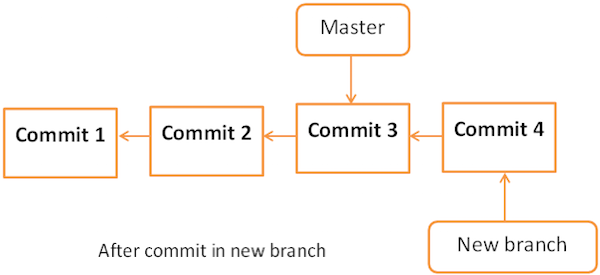
Tom, Jerry'nin özel şubesinde ne yaptığını merak ediyor ve günlükleri kontrol ediyor. wchar_support şube.
[tom@CentOS src]$ pwd /home/tom/top_repo/project/src [tom@CentOS src]$ git log origin/wchar_support -2Yukarıdaki komut aşağıdaki sonucu verecektir.
commit 64192f91d7cc2bcdf3bf946dd33ece63b74184a3
Author: Jerry Mouse <[email protected]>
Date: Wed Sep 11 16:10:06 2013 +0530
Added w_strlen function to return string lenght of wchar_t string
commit 577647211ed44fe2ae479427a0668a4f12ed71a1
Author: Tom Cat <[email protected]>
Date: Wed Sep 11 10:21:20 2013 +0530
Removed executable binaryTom, commit mesajlarını görüntüleyerek, Jerry'nin geniş karakter için strlen işlevini uyguladığını ve ana dalda aynı işlevselliği istediğini fark eder. Yeniden uygulamak yerine, şubesini ana şube ile birleştirerek Jerry'nin kodunu almaya karar verir.
[tom@CentOS project]$ git branch * master [tom@CentOS project]$ pwd
/home/tom/top_repo/project
[tom@CentOS project]$ git merge origin/wchar_support
Updating 5776472..64192f9
Fast-forward
src/string_operations.c | 10 ++++++++++
1 files changed, 10 insertions(+), 0 deletions(-)Birleştirme işleminden sonra ana dal aşağıdaki gibi görünecektir -
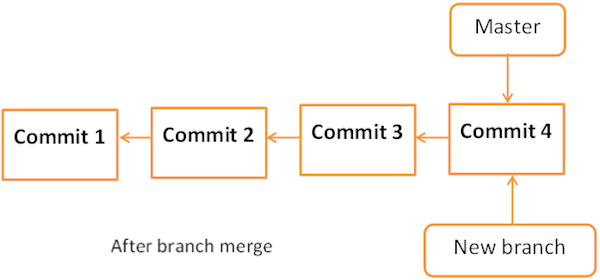
Şimdi şube wchar_supportana şube ile birleştirildi. Commit mesajını görüntüleyerek veya string_operation.c dosyasında yapılan değişiklikleri görüntüleyerek bunu doğrulayabiliriz.
[tom@CentOS project]$ cd src/
[tom@CentOS src]$ git log -1
commit 64192f91d7cc2bcdf3bf946dd33ece63b74184a3
Author: Jerry Mouse
Date: Wed Sep 11 16:10:06 2013 +0530 Added w_strlen function to return string lenght of wchar_t string [tom@CentOS src]$ head -12 string_operations.c
Yukarıdaki komut aşağıdaki sonucu verecektir.
#include <stdio.h>
#include <wchar.h>
size_t w_strlen(const wchar_t *s)
{
const wchar_t *p = s;
while (*p)
++p;
return (p - s);
}Test ettikten sonra, kod değişikliklerini ana şubeye iter.
[tom@CentOS src]$ git push origin master
Total 0 (delta 0), reused 0 (delta 0)
To [email protected]:project.git
5776472..64192f9 master −> masterRebase Şubeleri
Git yeniden taban komutu bir dal birleştirme komutudur, ancak fark, işlemlerin sırasını değiştirmesidir.
Git birleştirme komutu, diğer dallardan gelen işlemleri geçerli yerel dalın HEAD'inin üstüne koymaya çalışır. Örneğin, yerel şubeniz A−> B−> C−> D'yi taahhüt eder ve birleştirme dalı A−> B−> X−> Y'yi tamamlar, sonra git merge mevcut yerel şubeyi A−> gibi bir şeye dönüştürecektir. B−> C−> D−> X−> Y
Git yeniden taban komutu, geçerli yerel dal ile birleştirme dalı arasındaki ortak atayı bulmaya çalışır. Daha sonra, geçerli yerel şubedeki işlemlerin sırasını değiştirerek taahhütleri yerel şubeye gönderir. Örneğin, yerel şubeniz A−> B−> C−> D'yi tamamlamışsa ve birleştirme dalı A−> B−> X−> Y'yi tamamlamışsa, Git yeniden temeli mevcut yerel dalı A− gibi bir şeye dönüştürecektir. > B−> X−> Y−> C−> D.
Birden çok geliştirici tek bir uzak depoda çalıştığında, uzak depodaki işlemlerin sırasını değiştiremezsiniz. Bu durumda, yerel taahhütlerinizi uzak depo kayıtlarının üzerine koymak için yeniden temelleme işlemini kullanabilir ve bu değişiklikleri itebilirsiniz.
Wchar_support Dalında Değişiklik Yapın
Jerry üzerinde çalışıyor wchar_supportşube. İşlevlerin adını değiştirir ve test ettikten sonra değişikliklerini yapar.
[jerry@CentOS src]$ git branch
master
* wchar_support
[jerry@CentOS src]$ git diffYukarıdaki komut aşağıdaki sonucu verir -
diff --git a/src/string_operations.c b/src/string_operations.c
index 8fb4b00..01ff4e0 100644
--- a/src/string_operations.c
+++ b/src/string_operations.c
@@ -1,7 +1,7 @@
#include <stdio.h>
#include <wchar.h>
-size_t w_strlen(const wchar_t *s)
+size_t my_wstrlen(const wchar_t *s)
{
const wchar_t *p = s;Kodu doğruladıktan sonra değişikliklerini gerçekleştirir.
[jerry@CentOS src]$ git status -s
M string_operations.c
[jerry@CentOS src]$ git add string_operations.c [jerry@CentOS src]$ git commit -m 'Changed function name'
[wchar_support 3789fe8] Changed function name
1 files changed, 1 insertions(+), 1 deletions(-)
[jerry@CentOS src]$ git push origin wchar_supportYukarıdaki komut aşağıdaki sonucu verecektir -
Counting objects: 7, done.
Compressing objects: 100% (4/4), done.
Writing objects: 100% (4/4), 409 bytes, done.
Total 4 (delta 1), reused 0 (delta 0)
To [email protected]:project.git
64192f9..3789fe8 wchar_support -> wchar_supportAna Dalda Değişiklik Yapın
Bu arada, ana dalda Tom da aynı işlevin adını değiştirir ve değişikliklerini ana dala iter.
[tom@CentOS src]$ git branch
* master
[tom@CentOS src]$ git diffYukarıdaki komut aşağıdaki sonucu verir -
diff --git a/src/string_operations.c b/src/string_operations.c
index 8fb4b00..52bec84 100644
--- a/src/string_operations.c
+++ b/src/string_operations.c
@@ -1,7 +1,8 @@
#include <stdio.h>
#include <wchar.h>
-size_t w_strlen(const wchar_t *s)
+/* wide character strlen fucntion */
+size_t my_wc_strlen(const wchar_t *s)
{
const wchar_t *p = s;Farkı doğruladıktan sonra, değişikliklerini gerçekleştirir.
[tom@CentOS src]$ git status -s
M string_operations.c
[tom@CentOS src]$ git add string_operations.c [tom@CentOS src]$ git commit -m 'Changed function name from w_strlen to my_wc_strlen'
[master ad4b530] Changed function name from w_strlen to my_wc_strlen
1 files changed, 2 insertions(+), 1 deletions(-)
[tom@CentOS src]$ git push origin masterYukarıdaki komut aşağıdaki sonucu verecektir -
Counting objects: 7, done.
Compressing objects: 100% (4/4), done.
Writing objects: 100% (4/4), 470 bytes, done.
Total 4 (delta 1), reused 0 (delta 0)
To [email protected]:project.git
64192f9..ad4b530 master -> masterÜzerinde wchar_supportdal, Jerry geniş karakterli dizge için strchr işlevini uygular. Test ettikten sonra, değişikliklerini taahhüt eder vewchar_support şube.
[jerry@CentOS src]$ git branch
master
* wchar_support
[jerry@CentOS src]$ git diffYukarıdaki komut aşağıdaki sonucu verir -
diff --git a/src/string_operations.c b/src/string_operations.c
index 01ff4e0..163a779 100644
--- a/src/string_operations.c
+++ b/src/string_operations.c
@@ -1,6 +1,16 @@
#include <stdio.h>
#include <wchar.h>
+wchar_t *my_wstrchr(wchar_t *ws, wchar_t wc)
+
{
+
while (*ws)
{
+
if (*ws == wc)
+
return ws;
+
++ws;
+
}
+ return NULL;
+
}
+
size_t my_wstrlen(const wchar_t *s)
{
const wchar_t *p = s;Doğruladıktan sonra değişikliklerini gerçekleştirir.
[jerry@CentOS src]$ git status -s
M string_operations.c
[jerry@CentOS src]$ git add string_operations.c [jerry@CentOS src]$ git commit -m 'Addded strchr function for wide character string'
[wchar_support 9d201a9] Addded strchr function for wide character string
1 files changed, 10 insertions(+), 0 deletions(-)
[jerry@CentOS src]$ git push origin wchar_supportYukarıdaki komut aşağıdaki sonucu verecektir -
Counting objects: 7, done.
Compressing objects: 100% (4/4), done.
Writing objects: 100% (4/4), 516 bytes, done.
Total 4 (delta 1), reused 0 (delta 0)
To [email protected]:project.git
3789fe8..9d201a9 wchar_support -> wchar_supportÇatışmalarla Mücadele
Tom, Jerry'nin özel şubesinde ne yaptığını görmek istiyor, bu yüzden en son değişiklikleri wchar_support dal, ancak Git aşağıdaki hata mesajıyla işlemi durdurur.
[tom@CentOS src]$ git pull origin wchar_supportYukarıdaki komut aşağıdaki sonucu verir -
remote: Counting objects: 11, done.
63Git Tutorials
remote: Compressing objects: 100% (8/8), done.
remote: Total 8 (delta 2), reused 0 (delta 0)
Unpacking objects: 100% (8/8), done.
From git.server.com:project
* branch
wchar_support -> FETCH_HEAD
Auto-merging src/string_operations.c
CONFLICT (content): Merge conflict in src/string_operations.c
Automatic merge failed; fix conflicts and then commit the result.Anlaşmazlıkları Çözme
Hata mesajından, src / string_operations.c dosyasında bir çakışma olduğu açıktır. Daha fazla ayrıntı görmek için git diff komutunu çalıştırır.
[tom@CentOS src]$ git diffYukarıdaki komut aşağıdaki sonucu verir -
diff --cc src/string_operations.c
index 52bec84,163a779..0000000
--- a/src/string_operations.c
+++ b/src/string_operations.c
@@@ -1,8 -1,17 +1,22 @@@
#include <stdio.h>
#include <wchar.h>
++<<<<<<< HEAD
+/* wide character strlen fucntion */
+size_t my_wc_strlen(const wchar_t *s)
++=======
+ wchar_t *my_wstrchr(wchar_t *ws, wchar_t wc)
+
{
+
+
while (*ws)
{
if (*ws == wc)
+
return ws;
+
++ws;
+
}
+ return NULL;
+
}
+
+ size_t my_wstrlen(const wchar_t *s)
++>>>>>>>9d201a9c61bc4713f4095175f8954b642dae8f86
{
const wchar_t *p = s;Hem Tom hem de Jerry aynı işlevin adını değiştirirken, Git bir kafa karışıklığı içindedir ve kullanıcıdan çakışmayı manuel olarak çözmesini ister.
Tom, Jerry tarafından önerilen işlev adını korumaya karar verir, ancak kendisi tarafından eklenen yorumu olduğu gibi tutar. Çakışma işaretlerini kaldırdıktan sonra git diff böyle görünecektir.
[tom@CentOS src]$ git diffYukarıdaki komut aşağıdaki sonucu verir.
diff --cc src/string_operations.c
diff --cc src/string_operations.c
index 52bec84,163a779..0000000
--- a/src/string_operations.c
+++ b/src/string_operations.c
@@@ -1,8 -1,17 +1,18 @@@
#include <stdio.h>
#include <wchar.h>
+ wchar_t *my_wstrchr(wchar_t *ws, wchar_t wc)
+
{
+
while (*ws)
{
+
if (*ws == wc)
+
return ws;
+
++ws;
+
}
+ return NULL;
+
}
+
+/* wide character strlen fucntion */
- size_t my_wc_strlen(const wchar_t *s)
+ size_t my_wstrlen(const wchar_t *s)
{
const wchar_t *p = s;Tom dosyaları değiştirdiğinden önce bu değişiklikleri yapmak zorundadır ve daha sonra değişiklikleri çekebilir.
[tom@CentOS src]$ git commit -a -m 'Resolved conflict' [master 6b1ac36] Resolved conflict [tom@CentOS src]$ git pull origin wchar_support.Tom çatışmayı çözdü, şimdi çekme operasyonu başarılı olacak.
GNU / Linux ve Mac OS kullanır line-feed (LF)veya satır bitiş karakteri olarak yeni satır, Windows kullanırken line-feed and carriage-return (LFCR) satır bitiş karakterini temsil eden kombinasyon.
Bu satır sonu farklılıkları nedeniyle gereksiz işlemelerden kaçınmak için Git istemcisini aynı satır sonunu Git deposuna yazacak şekilde yapılandırmalıyız.
Windows sistemi için Git istemcisini satır sonlarını CRLF biçimlendirin ve bunları tekrar LFkaydetme işlemi sırasında format. Aşağıdaki ayarlar gerekli olanı yapacaktır.
[tom@CentOS project]$ git config --global core.autocrlf trueGNU / Linux veya Mac OS için, Git istemcisini satır sonlarını CRLF -e LF kontrol işlemini gerçekleştirirken.
[tom@CentOS project]$ git config --global core.autocrlf inputGitHubGit revizyon kontrol sistemini kullanan yazılım geliştirme projeleri için web tabanlı bir barındırma hizmetidir. Ayrıca, standart GUI uygulamasına (Windows, Mac, GNU / Linux) doğrudan hizmetin web sitesinden indirilebilir. Ancak bu oturumda sadece CLI bölümünü göreceğiz.
GitHub Deposu Oluşturun
Git github.com . Zaten sahipsenizGitHubhesap, ardından bu hesabı kullanarak giriş yapın veya yeni bir tane oluşturun. Yeni bir depo oluşturmak için github.com web sitesindeki adımları izleyin .
İtme İşlemi
Tom kullanmaya karar verir GitHubsunucu. Yeni bir projeye başlamak için yeni bir dizin ve bunun içinde bir dosya oluşturur.
[tom@CentOS]$ mkdir github_repo [tom@CentOS]$ cd github_repo/
[tom@CentOS]$ vi hello.c [tom@CentOS]$ make hello
cc hello.c -o hello
[tom@CentOS]$ ./helloYukarıdaki komut aşağıdaki sonucu verecektir:
Hello, World !!!Kodunu doğruladıktan sonra, git init komutuyla dizini başlatır ve değişikliklerini yerel olarak gerçekleştirir.
[tom@CentOS]$ git init
Initialized empty Git repository in /home/tom/github_repo/.git/
[tom@CentOS]$ git status -s ?? hello ?? hello.c [tom@CentOS]$ git add hello.c
[tom@CentOS]$ git status -s A hello.c ?? hello [tom@CentOS]$ git commit -m 'Initial commit'Ondan sonra ekler GitHub uzak kaynak olarak depo URL'si ve değişikliklerini uzak depoya gönderir.
[tom@CentOS]$ git remote add origin https://github.com/kangralkar/testing_repo.git [tom@CentOS]$ git push -u origin masterPush işlemi isteyecek GitHubkullanıcı adı ve şifre. Başarılı bir kimlik doğrulamasından sonra işlem başarılı olacaktır.
Yukarıdaki komut aşağıdaki sonucu verecektir:
Username for 'https://github.com': kangralkar
Password for 'https://[email protected]':
Counting objects: 3, done.
Writing objects: 100% (3/3), 214 bytes, done.
Total 3 (delta 0), reused 0 (delta 0)
To https://github.com/kangralkar/test_repo.git
* [new branch] master −> master
Branch master set up to track remote branch master from origin.Şu andan itibaren Tom, herhangi bir değişikliği GitHubdepo. Bu bölümde tartışılan tüm komutları,GitHub depo.
Çekme İşlemi
Tom, tüm değişikliklerini başarıyla GitHubdepo. Artık diğer geliştiriciler, klonlama işlemi gerçekleştirerek veya yerel depolarını güncelleyerek bu değişiklikleri görüntüleyebilir.
Jerry, ana dizininde yeni bir dizin oluşturur ve GitHub git clone komutunu kullanarak depo.
[jerry@CentOS]$ pwd /home/jerry [jerry@CentOS]$ mkdir jerry_repo
[jerry@CentOS]$ git clone https://github.com/kangralkar/test_repo.gitYukarıdaki komut aşağıdaki sonucu verir:
Cloning into 'test_repo'...
remote: Counting objects: 3, done.
remote: Total 3 (delta 0), reused 3 (delta 0)
Unpacking objects: 100% (3/3), done.Ls komutunu çalıştırarak dizin içeriğini doğrular.
[jerry@CentOS]$ ls
test_repo
[jerry@CentOS]$ ls test_repo/
hello.c